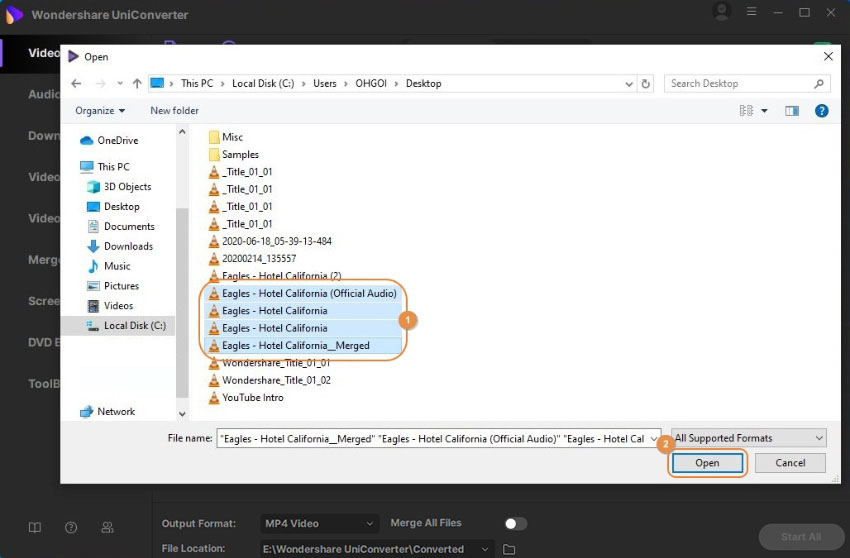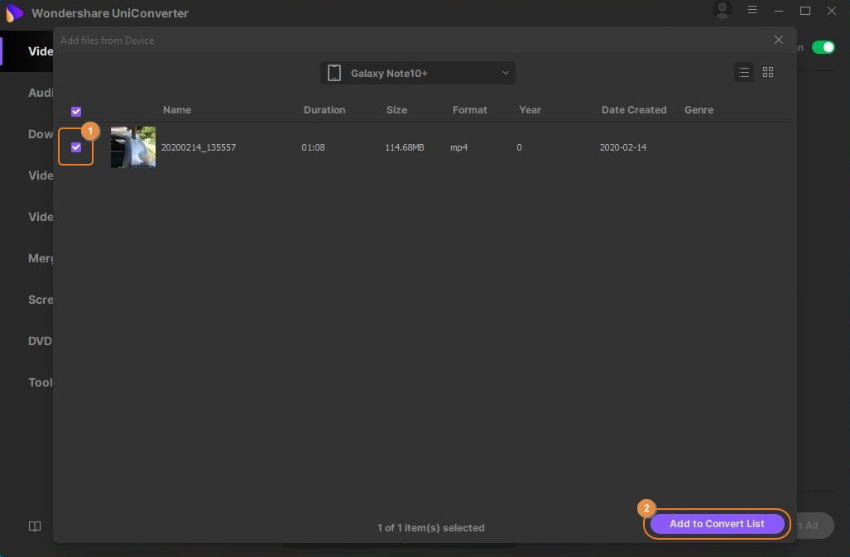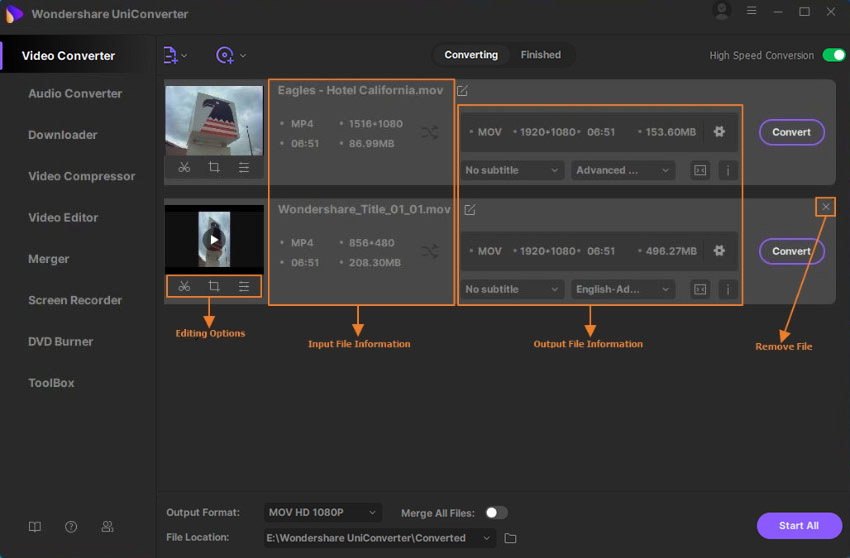Adicionar arquivos de mídia
Para começar a converter arquivos de mídia, é necessário adicioná-los ao Wondershare UniConverter (originalmente Wondershare Video Converter Ultimate) primeiramente. Existem métodos diferentes para adicionar arquivos.
Método 1: Adicionar arquivos de mídias por botões.
Clique no ícone Documento no canto superior esquerdo da janela diretamente ou clique no ícone triângulo invertido ao lado e selecione um dos botões da lista suspensa para adicionar arquivos de diferentes fontes.
1. Adicionar Arquivos: Você pode adicionar todos os arquivos no seu PC a partir daqui.
2. Adicionar Pasta: Você pode adicionar todos os arquivos em uma pasta a partir daqui.
3. Adicionar do Dispositivo: Você pode adicionar arquivos do dispositivo conectado.
4. Adicionar da Câmera de Vídeo: Você pode adicionar arquivos da câmera de vídeo conectada.

Situação 1: Uma janela do Explorador de Arquivo será exibida se você clicar em Adicionar Arquivos ou Adicionar Pasta. Localize e selecione os arquivos que deseja converter e clique em Abrir para adicioná-los à fila de conversão.
Situação 3: A janelaAdicionar arquivos do Dispositivo será aberta se você clicar em Adicionar do Dispositivo ou Adicionar da Câmera de vídeo. Localize e selecione os arquivos que deseja converter e clique em Adicionar à lista de Conversões para adicioná-los à fila de conversão.
Método 2: Adicione arquivos de mídia arrastando e soltando.
Arraste os arquivos de mídia que deseja converter da janela Explorador de Arquivo e solte-os na fila de conversão do Wondershare UniConverter (originalmente Wondershare Video Converter Ultimate).
A introdução da lista de conversão.
Depois de adicionar os arquivos, eles aparecerão na lista de conversão. Aqui, você pode visualizar as informações sobre os arquivos, escolher faixas de áudio e legenda e gerenciar o arquivo de saída. No lado esquerdo, você pode ver as informações de mídia dos arquivos de entrada e a seção de edição, e no lado direito, você pode gerenciar o formato dos arquivos de saída e suas predefinições.
Para remover um arquivo da lista, clique no botão X no canto superior direito do arquivo.
Mais informações úteis
Sua kit completa de ferramentas de vídeo